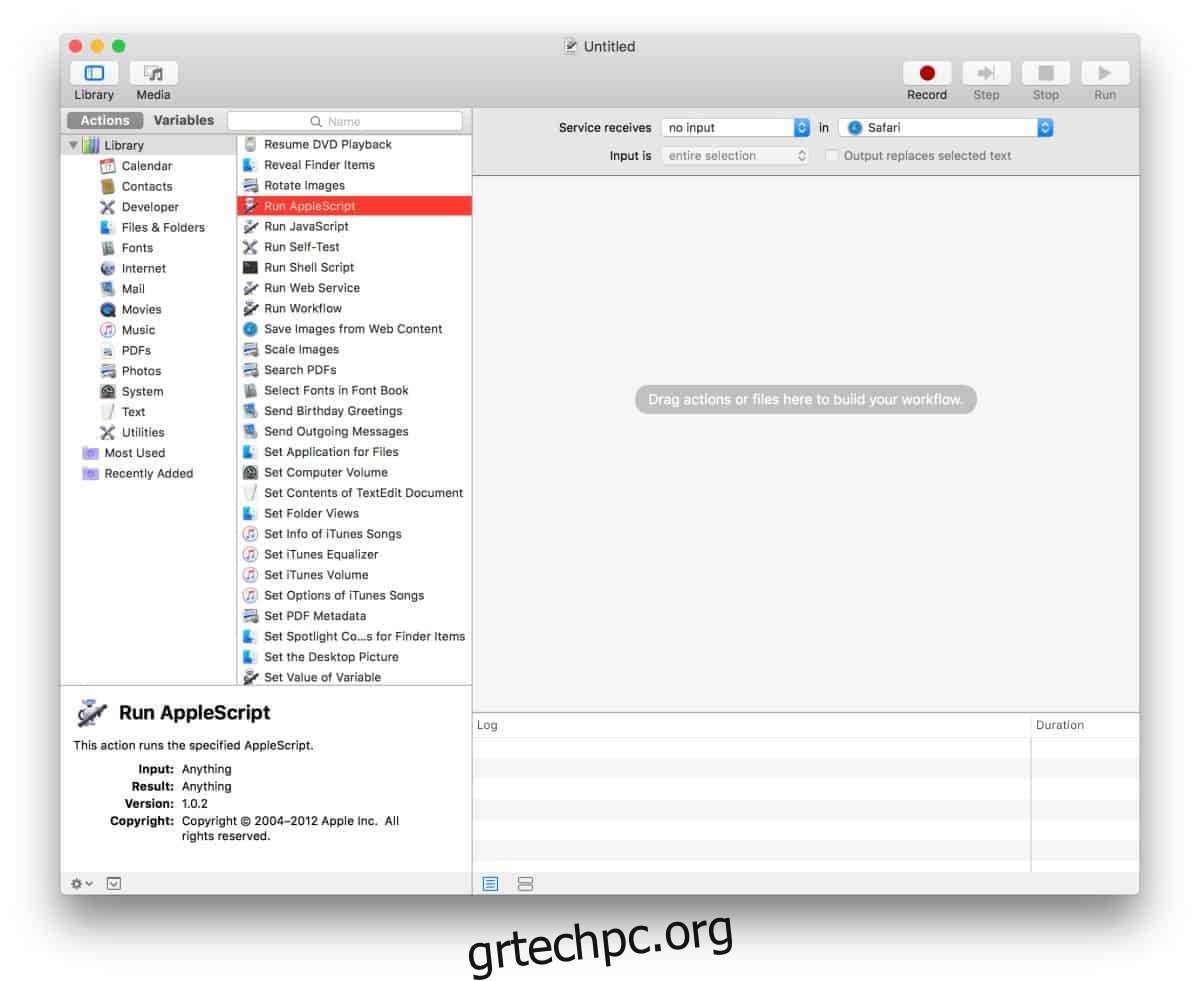Πριν από μερικά χρόνια, το Safari έχει μια επιλογή που επέτρεπε στους χρήστες να φορτώσουν ξανά όλες τις καρτέλες που ήταν ανοιχτές αυτήν τη στιγμή. Αυτή η επιλογή εμφανίστηκε όταν οι χρήστες έκαναν δεξί κλικ σε μια καρτέλα. Σε επόμενες εκδόσεις του macOS, αυτή η επιλογή αποσύρθηκε. Προφανώς δεν εμφανίστηκε στη λίστα με τις νέες δυνατότητες στο macOS που παρουσιάζει η Apple στο WWDC, αλλά όσοι το χρησιμοποίησαν δεν έχουν εναλλακτικές λύσεις. Τούτου λεχθέντος, εάν χρειάζεται να φορτώσετε ξανά όλες τις καρτέλες στο Safari και πρέπει να το κάνετε συχνά, μπορείτε να χρησιμοποιήσετε ένα απλό σενάριο Apple.
Επαναφόρτωση όλων των καρτελών στο Safari
Ανοίξτε την εφαρμογή Automator στο macOS. Κάντε κλικ στο κουμπί Νέο έγγραφο στο κάτω μέρος. Από τις επιλογές που εμφανίζονται, επιλέξτε την επιλογή Υπηρεσίες. Στην επόμενη οθόνη, ανοίξτε το αναπτυσσόμενο μενού «Η υπηρεσία λαμβάνει επιλεγμένη» και επιλέξτε «Χωρίς εισαγωγή». Στη συνέχεια, ανοίξτε το αναπτυσσόμενο μενού «In» και επιλέξτε Safari από τη λίστα των εφαρμογών. Τέλος, από τη βιβλιοθήκη στα αριστερά, επιλέξτε Εκτέλεση AppleScript.
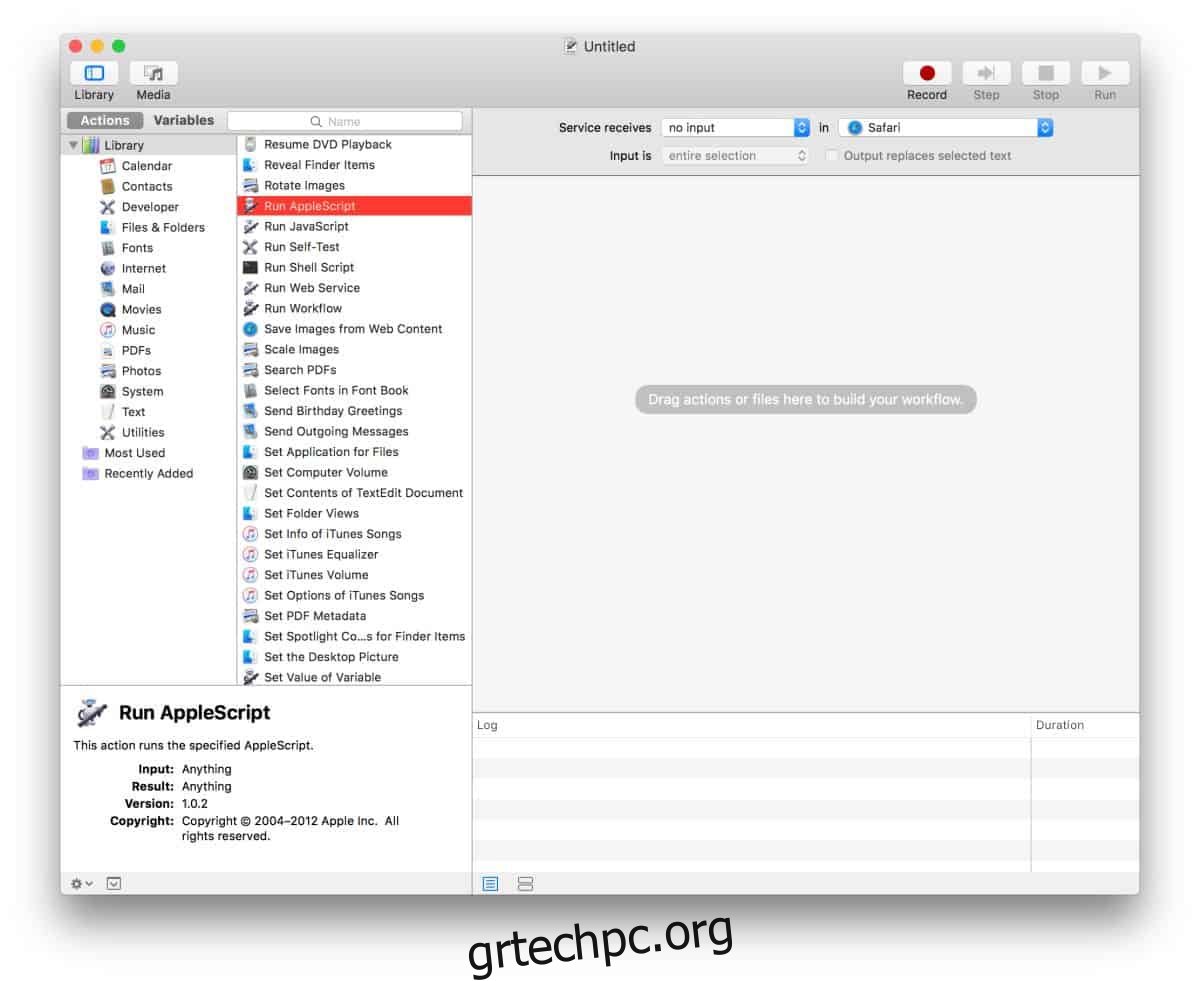
Αυτό θα ανοίξει ένα παράθυρο. Επικολλήστε το ακόλουθο σενάριο σε αυτό, ώστε να αντικαταστήσει το προεπιλεγμένο κείμενο.
tell application "Safari" set a to tabs of the front window repeat with x in a set docUrl to URL of x set URL of x to docUrl end repeat end tell
Αποθηκεύστε την υπηρεσία με ένα όνομα που σας λέει σε τι χρησιμεύει. Στη συνέχεια, πρέπει να επιτρέψετε στο σενάριο να εκτελεστεί στο Safari. Ανοίξτε το Safari και μεταβείτε στο Safari>Προτιμήσεις>Για προχωρημένους>Εμφάνιση του μενού ανάπτυξης στη γραμμή μενού.
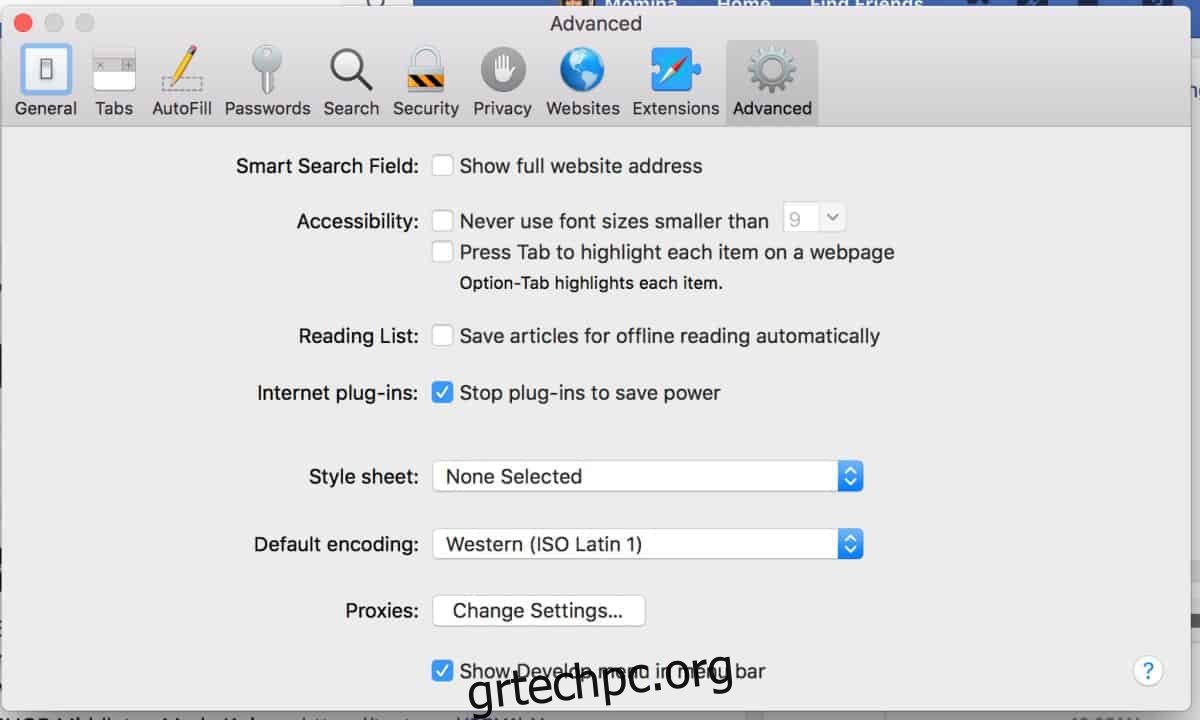
Ανοίξτε το μενού “Ανάπτυξη” στο Safari και ενεργοποιήστε το “Να επιτρέπονται τα JavaScripts από τις εκδηλώσεις της Apple”.
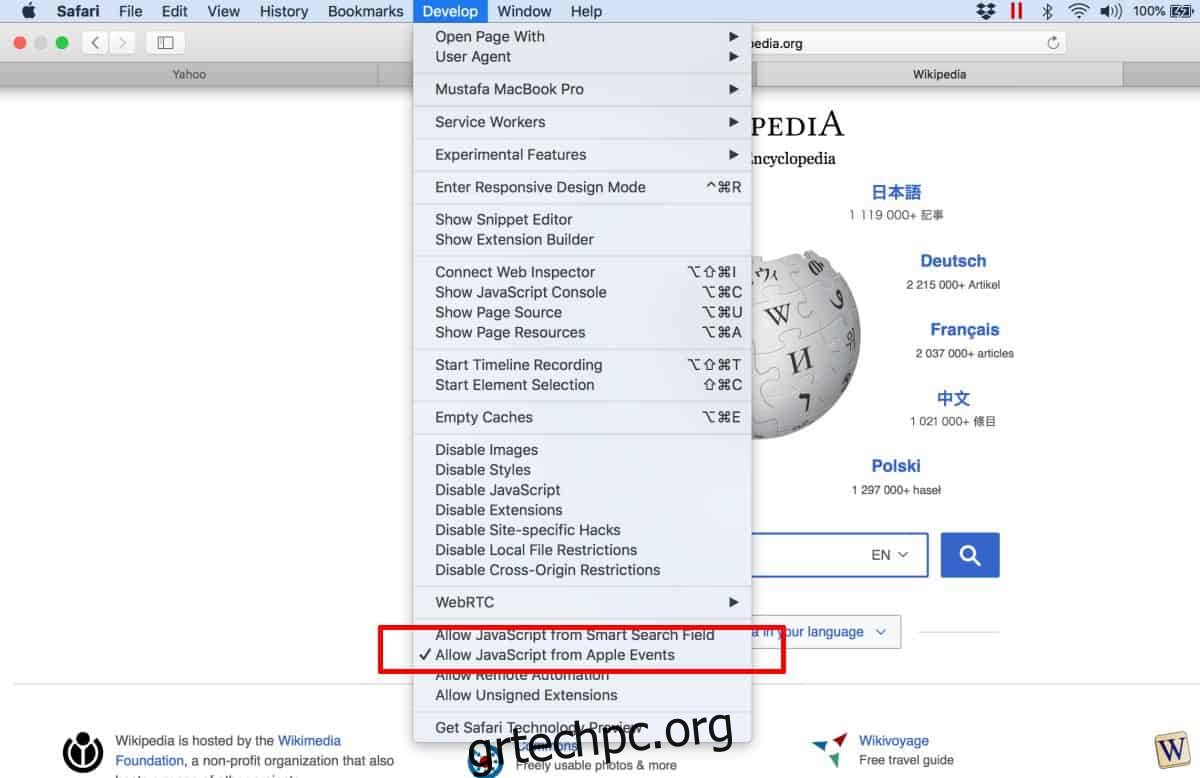
Μέχρι στιγμής, έχετε δημιουργήσει την υπηρεσία και έχετε ενεργοποιήσει ό,τι είστε εσείς για την εκτέλεση της υπηρεσίας. Τώρα έρχεται το κομμάτι της πραγματικής χρήσης της υπηρεσίας και γιατί είναι σημαντικό να τους δώσετε ένα σωστό όνομα.
Για να εκτελέσετε την υπηρεσία, ανοίξτε το Safari και μεταβείτε στο μενού Safari. Στις Υπηρεσίες, θα δείτε αυτό που μόλις δημιουργήσατε να αναφέρεται εκεί. Κάντε κλικ σε αυτό για να εκτελέσετε την υπηρεσία και να φορτώσετε ξανά όλες τις καρτέλες στο Safari.
Αυτή η λύση προφανώς δεν είναι τόσο καλή όσο η αρχική επιλογή που αφαιρέθηκε από το Safari. Τούτου λεχθέντος, δεν σας αναγκάζει να κάνετε επιπλέον βήματα ή περισσότερα κλικ από πριν. Δεδομένου ότι αυτή η υπηρεσία δημιουργήθηκε ειδικά για το Safari, δεν θα τη δείτε να αναφέρεται στο υπομενού Υπηρεσίες άλλων εφαρμογών. Ακόμα κι αν βρίσκετε αυτή τη λύση λίγο ακατέργαστη, εξακολουθεί να είναι πολύ καλύτερη από το να φορτώνετε ξανά κάθε μεμονωμένη καρτέλα που έχετε ανοιχτή στο Safari.
Εάν χρησιμοποιείτε το Chrome σε macOS, μπορείτε απλώς να επιλέξετε όλες τις καρτέλες που θέλετε να επαναφορτώσετε, να κάνετε δεξί κλικ σε οποιαδήποτε από αυτές και να επιλέξετε την επιλογή Επαναφόρτωση από το μενού περιβάλλοντος.